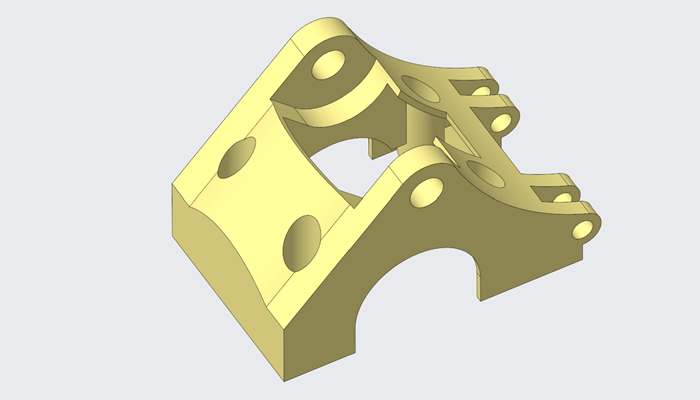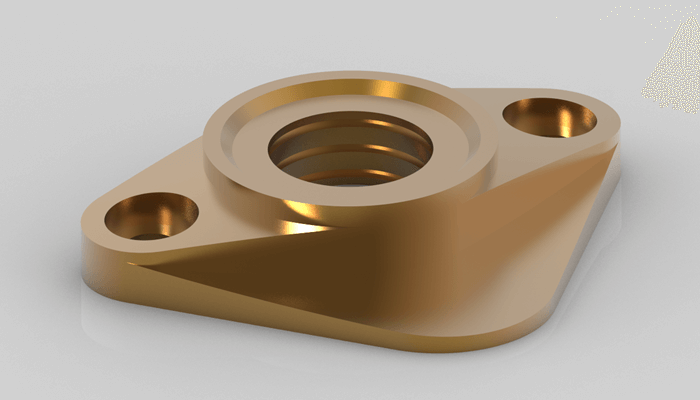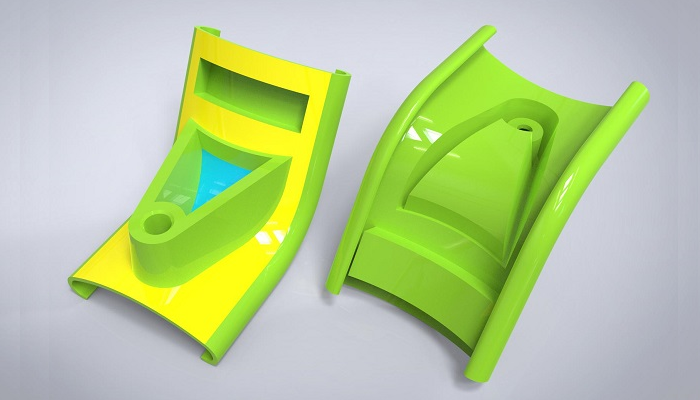完成结果:

文章末尾下载模型和练习题
方法:
1.首先我们创建一个名称为0009A的零件。
2.点击拉伸命令,在FRONT平面绘制如下图所示的截面。

设置拉伸的深度为16mm。

3.点击拔模,对下面的四个面进行拔模,角度为30°。

以上步骤完成零件0009A的创建。
4.再次新建一个名称为0009B的钣金零件。
5.点击【插入】-【钣金件壁】-【分离的】-【平整】,在FRONT平面绘制如下图所示的截面。钣金厚度为2mm。

6.点击【凸模工具】,弹出如下图所示的窗口,点击“打开冲孔模型”按钮,将零件0009A打开并进行装配。

装配完成之后,点击勾号完成。

7.倒圆角。

8.倒圆角。

9.倒圆角。

10.倒圆角。

11.点击拉伸,在模型的上表面绘制如下图所示的草图。

12.点击拉伸,类型选择曲面,在模型的上表面绘制如下图所示的截面。

设置方向1和方向2的拉伸深度,勾选“封闭端”。

13.点击“面组成形工具”,注意点击控制面板上的箭头,将模型调整到如下图所示的状态。

完成。

14.点击拉伸,在模型的前端面绘制如下图所示的草图。

设置拉伸深度为15mm。

15.倒圆角。

16.倒圆角。

17.点击拉伸,在模型如下图所示的位置绘制草图。

18.倒圆角。

19.倒圆角。

完成。

模型下载:
此处为隐藏的内容
注册登录后,方可查看
登录